Мобильная связь
20.03.2019
IP адрес – это адрес вашего телефона или смартфона в компьютерной сети, к которой он подключен. Например, когда вы подключаетесь к Wi-Fi сети, точка доступа выдает вам IP адрес и в дальнейшем связь между вашим устройством и точкой доступа выполняется с использованием данного адреса. Таким же способом IP адрес выдается и используется при подключении телефона к Интернету через сеть мобильного оператора (мобильный интернет).
IP адрес бывает внутренним и внешним. Внутренний IP – это IP адрес, который используется во внутренней локальной сети, например, внутри Wi-Fi сети или внутри сети мобильного оператора. Внешний IP адрес – это адрес, который используется для выхода в Интернет. В данной статье мы расскажем, как узнать внутренний и внешний IP адрес телефона или смартфона на базе операционных систем Android и iOS.
Как проверить внутренний IP адрес при подключении к Wi-Fi
Если у вас телефон с операционной системой Android, то для того, чтобы узнать его внутренний IP адрес, который был получен при подключении к беспроводной сети Wi-Fi, вам необходимо обратиться к настройкам. Для этого откройте приложение «Настройки» и перейдите в раздел «Сеть и Интернет» (данный раздел имеет такое название в Android 8.1, в вашем телефоне названия разделов настроек могут немного отличаться).

А потом откройте подраздел «Wi-Fi».

Здесь вы увидите список Wi-Fi сетей, которые доступны рядом с вами. В верху этого списка будет находиться сеть, к которой вы подключены. Откройте данную сеть, для того чтобы узнать IP адрес и получить доступ к другим настройкам.

В результате вы попадете на страницу с информацией о Wi-Fi сети, к которой вы подключены. Здесь можно удалить информацию о сети, посмотреть уровень сигнала, проверить используемую частоту и защиту, а также узнать другую информацию о подключении. Если вы пролистаете данную страницу вниз, то сможете узнать IP адрес, который был выдан вашему телефону при подключении к этой сети.

В устройствах с операционной системой iOS (а это iPhone, iPad и iPod) доступ к информации об IP адресе осуществляется схожим образом. В данном случае вам также нужно открыть приложение «Настройки» и перейти в раздел «Wi-Fi».

После этого откроется список доступных Wi-Fi сетей. В верху этого списка будет находиться сеть, к которой вы подключены. Выберите ее для просмотра подробной информации.

Так вы попадете на страницу с информацией о подключенной Wi-Fi сети. Здесь можно воспользоваться опцией «Забыть эту сеть» или отключить автоматическое подключение.

Также здесь будет техническая информация, там вы сможете узнать IP адрес, который был выдан вашему телефону при подключении к данной сети.
Как проверить внутренний IP адрес при подключении к мобильному интернету
На Android также можно узнать внутренний IP адрес, который телефон получает при подключении к мобильному интернету (3G, 4G). Для этого нужно зайти в приложение «Настройки», открыть раздел «Сеть и Интернет» и выключить подключение к Wi-Fi. Это заставит телефон переключится на использование мобильного интернета, и мы сможем посмотреть внутренний IP адрес, который используется в данном случае.

После того как Wi-Fi отключен, вам нужно вернуться на главный экран настроек Андроида, пролистать его в самый конец и перейти в раздел «Система».

После этого нужно снова пролистать настройки в конец и перейти в подраздел «О телефоне».

После этого переходим в подраздел «Общая информация».

В результате перед вами откроется экран с информацией о телефоне. Здесь можно узнать информацию об аккумуляторной батарее, SIM-карте и IMEI-коде, а также проверить другие данные. Среди прочего здесь можно узнать и внутренний IP адрес телефона, который был получен при подключении к мобильному интернету.

Обратите внимание, если Wi-Fi сеть не отключить, то здесь будет указан внутренний IP адрес, который был выдан точкой доступа Wi-Fi, а не мобильным оператором.
Как узнать внешний IP адрес телефона или смартфона
Если вам нужно узнать внешний IP адрес вашего телефона или смартфона, то это можно сделать с помощью различных интернет сервисов. Например, можно воспользоваться сайтом 2ip.ru. Достаточно зайти на главную страницу данного сайта с помощью любого браузера, и вы сразу увидите свой внешний IP-адрес.

Также вы можете ввести в поисковую строку Яндекс поисковый запрос «мой IP» и Яндекс сразу выдаст вам информацию о вашем IP адресе.

Нужно отметить, что проверка внешнего IP адреса одинаково работает как на телефонах с Android, так и на телефонах с iOS. Также нужно помнить, что внешний IP адрес будет отличаться в зависимости от вашего способа подключения к Интернету. При подключении через Wi-Fi вы будете получать один IP адрес, а при использовании мобильного интернета другой.
Об авторе
Основатель проекта «Смартфонус» и автор более 2000 статей на тему ИТ для разных сайтов.
Всем привет! Сегодня я расскажу вам, как узнать IP адрес телефона. Сразу хочу вас предупредить о некоторых важных моментах. IP адрес у смартфона, если вы подключены к Wi-Fi может быть двух видов, внутренний и внешний (локальный и глобальный). Внутренний IP адрес выдается вашим роутером и часто имеет вид:
192.168.*.*
Внешний IP адрес уже выдается вашим провайдером, и по сути он используется домашним роутером, через который вы и выходите в интернет. Если же вы подключены к мобильному 3G/4G/5G интернету, то у вас есть только внешний IP. Об этом нужно обязательно помнить, чтобы использовать информацию правильно.
Также не забываем, что почти все провайдеры выдают динамические внешние IP адреса – то есть он будет меняться через какое-то время. Ну и вишенка на торте – это то что внешний IP также может быть серым и белым. Я не буду вас грузить этими понятиями, и мы их разберем в последней главе этой статьи.
Я понимаю, что многие моменты сложно воспринимать сразу. Поэтому я настоятельно рекомендую читать все дополнительные ссылки на статьи, которые я оставлю в этой инструкции. Таким образом вы сможете понять, как устроена локальная и глобальная сеть в современном мире. Вы аналогично можете задавать свои вопросы в комментариях, и я или кто-то из специалистов портала WiFiGiD.RU вам обязательно поможет.
Содержание
- Внутренний IP адрес
- Android
- iPhone
- Через роутер
- Внешний IP адрес
- Способ 1: Онлайн-сервисы
- Способ 2: В настройках роутера
- Задать вопрос автору статьи

В этой главе мы рассмотрим варианты, узнать IP адрес телефона в локальной сети. Я подробно распишу как инструкции для Андроида, так и для iOS. Также в третьей подглаве я рассажу способ узнать IP через ваш роутер.
Читаем также – что такое роутер и для чего он нужен.
Android
Способ 1
Прошивок Android сейчас очень и очень много, поэтому я буду давать более подробные разъяснения. Покажу на примере Xiaomi.
- Заходим в «Настройки».
- Далее переходим в раздел «Wi-Fi». В некоторых прошивках нужно сначала зайти в раздел «Подключения» (Интернет и сеть), а уже там будет Wi-Fi. Второй способ – это вызвать меню «Шторка», смахнув пальцем сверху вниз, далее просто тапните и удерживайте палец поверх кнопки Wi-Fi.
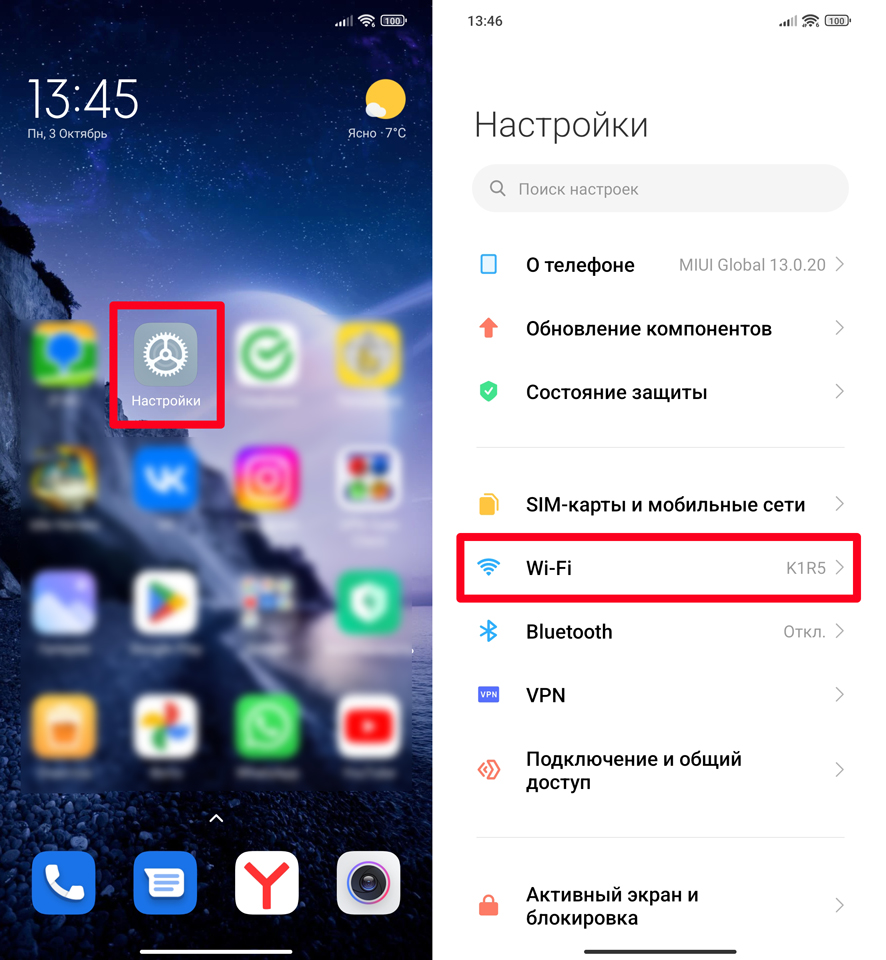
- Теперь просто жмем по подключённой сети, а именно по названию. Если у вас Xiaomi, как у меня, то нужно нажать не по названию, а по стрелке, которая находится напротив. Далее смотрим в строку «IP адрес».
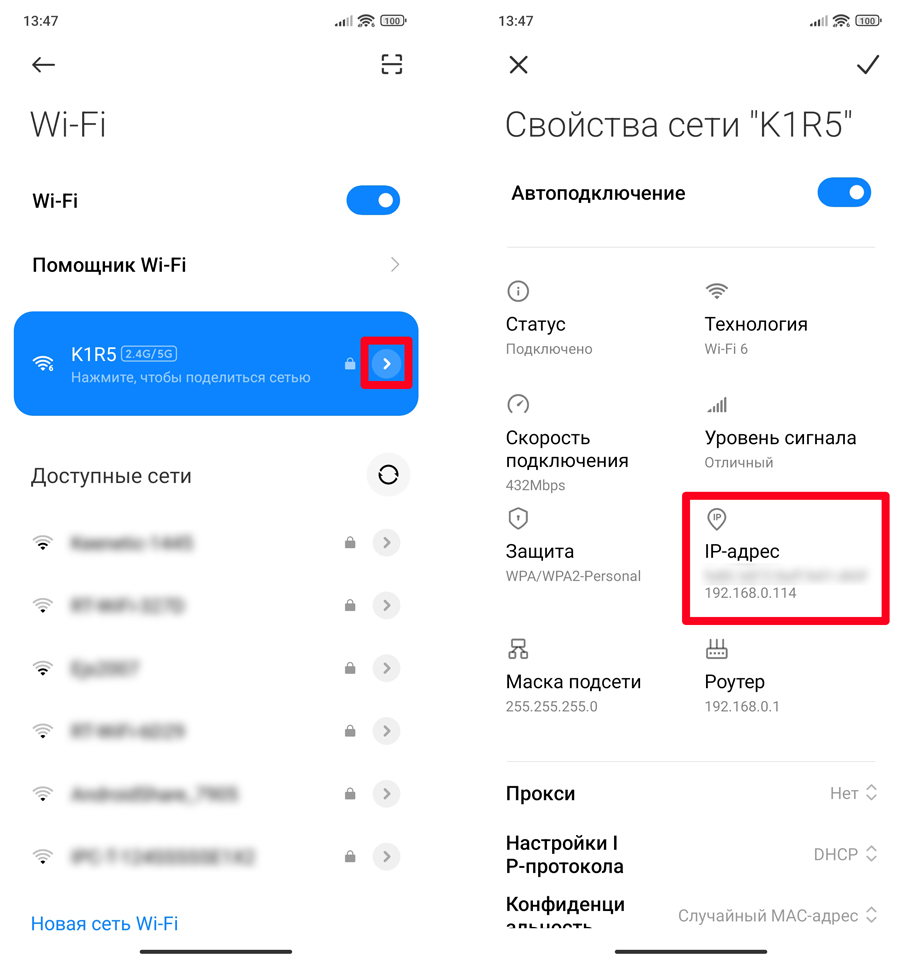
Если у вас обычный стандартный Android, при нажатии откроется окошко. Переходим в «Расширенные настройки». Или жмем «Изменить конфигурацию сети».
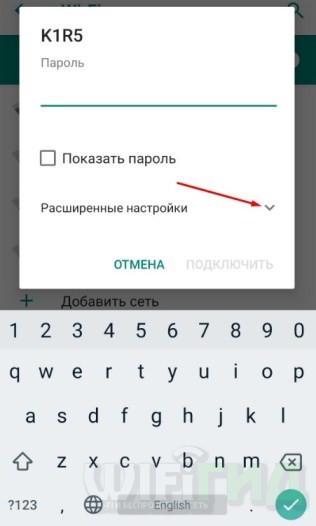
Установите галочку «Показать дополнительные параметры», далее вы увидите ваш IP.
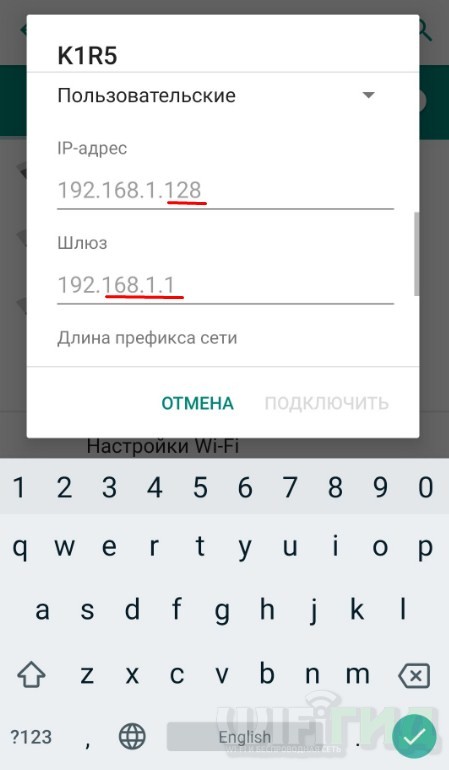
Способ 2
Второй вариант узнать айпи адрес телефона – это зайти в общую информацию. Находим раздел «О телефоне» или «Сведения о телефоне». Открываем «Все параметры» или «Состояние».
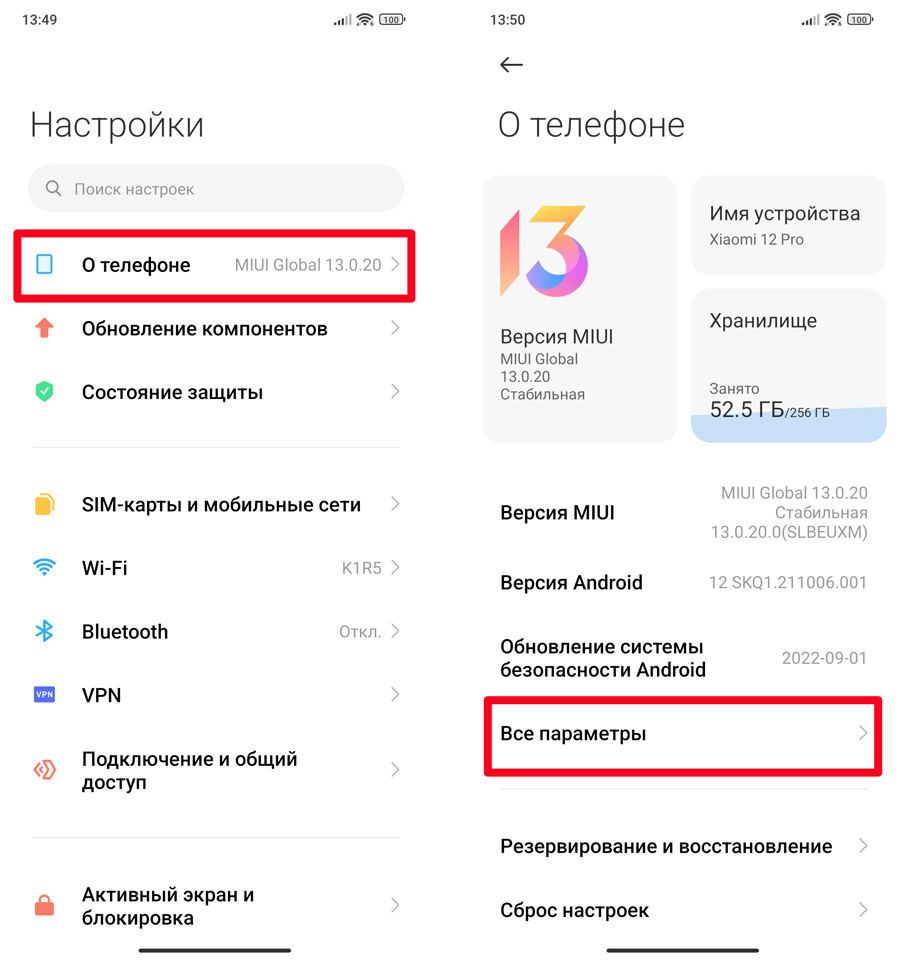
В самом низу находим «Общую информацию». Далее листаем в самый низ до пункта «IP-адрес».
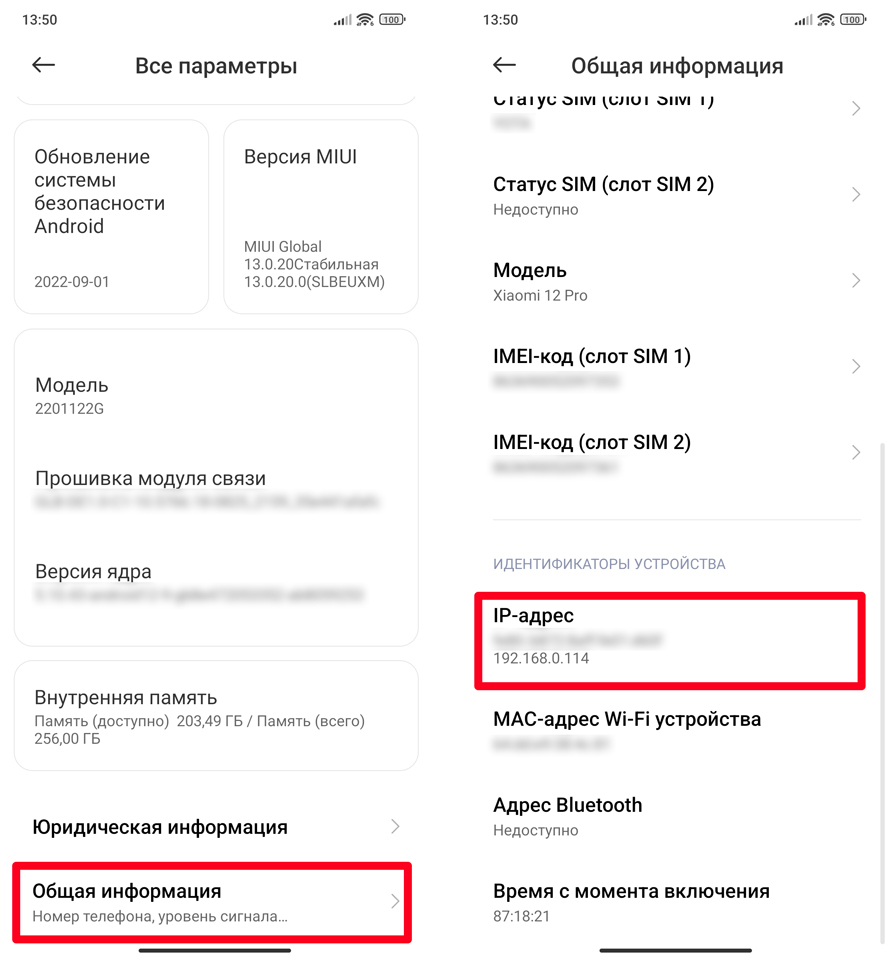
iPhone
Давайте посмотрим, как узнать свой IP адрес на iPhone или iPad:
- Заходим в «Настройки».
- Переходим в раздел «Wi-Fi».
- Жмем по подключенной беспроводной сети.
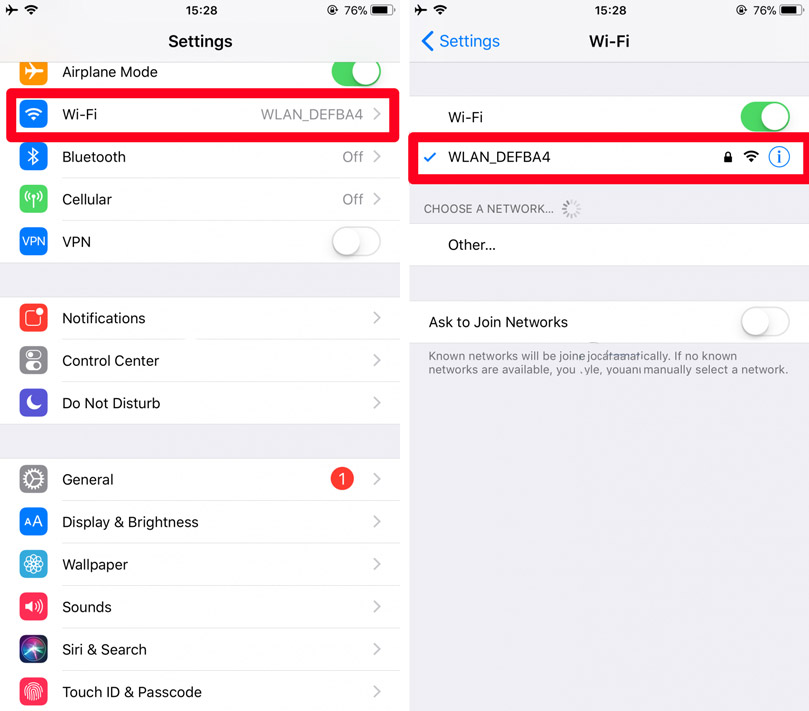
- Смотрим в строку «IP адрес».

Через роутер
Так как наш телефон через Wi-Fi подключен к локальной сети роутера, то мы можем узнать локальный IP телефона в настройках роутера.
- Открываем браузер и вводим IP или DNS адрес роутера в адресную строку.
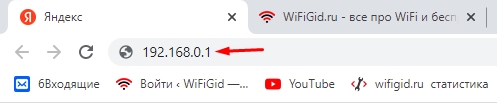
Читаем – как зайти в настройки роутера.
- Далее вас попросят ввести логин и пароль от админки маршрутизатора. Логин есть не на всех прошивках. Если вы не видите подобное окно, или вы не смогли подключиться к роутеру, еще раз проверьте – правильно ли ввели адрес маршрутизатора. IP или DNS адрес можно посмотреть на этикетке под корпусом аппарата. Или почитайте инструкцию, которую я оставил выше.
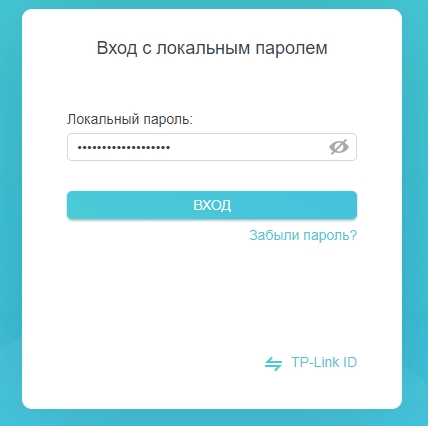
- Как только вы попадете внутрь, перейдите в «Дополнительные» или «Расширенные настройки» (если такой пункт есть). Далее заходим в «Сеть» или «LAN» и открываем «DHCP сервер» – именно он и раздает IP адреса. В таблице списка клиентов будет IP и название вашего телефона.
Читаем – что такое DHCP.
СОВЕТ! Если вы зашли в настройки роутера и не можете найти нужный раздел, о котором я написал выше – ничего страшного. Просто походите по разным пунктам и поищите эту информацию, она там точно есть. Сама система маршрутизатора не такая большая, как кажется на первый взгляд – ищем таблицу с клиентами подключенных устройств.
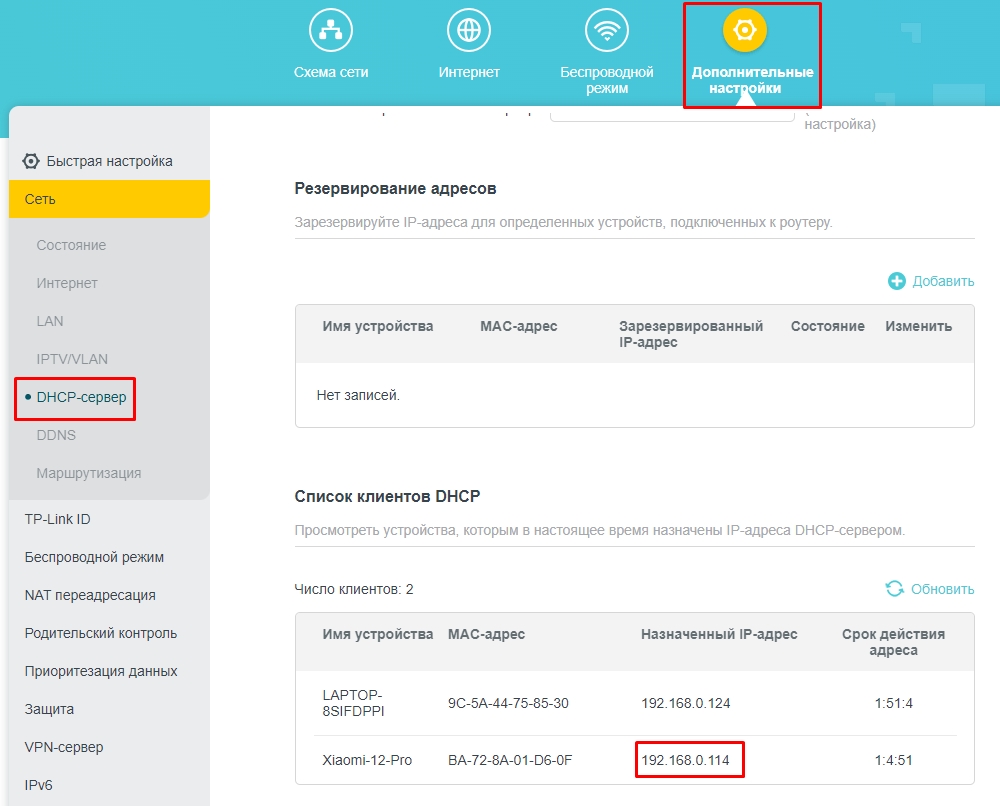
Внешний IP адрес
И прежде чем мы начнем, хочется еще раз повторить то, что я уже писал в самом начале. А именно то, что внешних IP адресов может быть два вида:
- Серый
- Белый
Я не знаю, почему ни в одной статье на данную тему об этом не пишут, а это очень важно. У серого IP есть определенные ограничения. Не нужно путать серый и динамический IP адрес (как многие это делают) – это совершенно разные вещи. Разбирать разницу между серым и белым IP я не буду, у нас есть отдельная статья на эту тему, и я советую с ней ознакомиться.
Читаем – в чем разница между серым и белым IP адресом.
Далее я опишу два способа узнать внешний IP адрес. Кстати, если вы подробно ознакомитесь с обоими способами – вы поймете, в чем отличие серого и белого IP на примере.
Способ 1: Онлайн-сервисы
Онлайн-сервисов в интернете полно, но проще всего – просто открыть «Яндекс» и ввести запрос:
Мой IP адрес
Далее вы увидите свой внешний айпишник. Если вы будете использовать Google, то просто используем любой сервис из представленных. Кстати, вы можете заметить, что есть не только адрес IPv4, но и IPv6 – используется он крайне редко, но про него также надо знать.
Читаем – что такое IPv6.
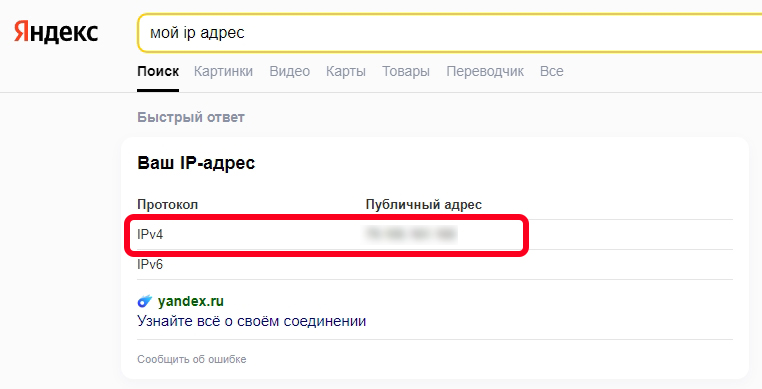
Способ 2: В настройках роутера
Итак, про то как зайти в настройки роутера я уже писал в первой главе. Там же я оставил ссылку на подробную статью. Все делаем аналогично – вводим IP или DNS вашего интернет-центра в адресную строку любого современного браузера. Далее вписываем логин и пароль. Обычно интернета (или WAN) адрес будет находиться сразу здесь.
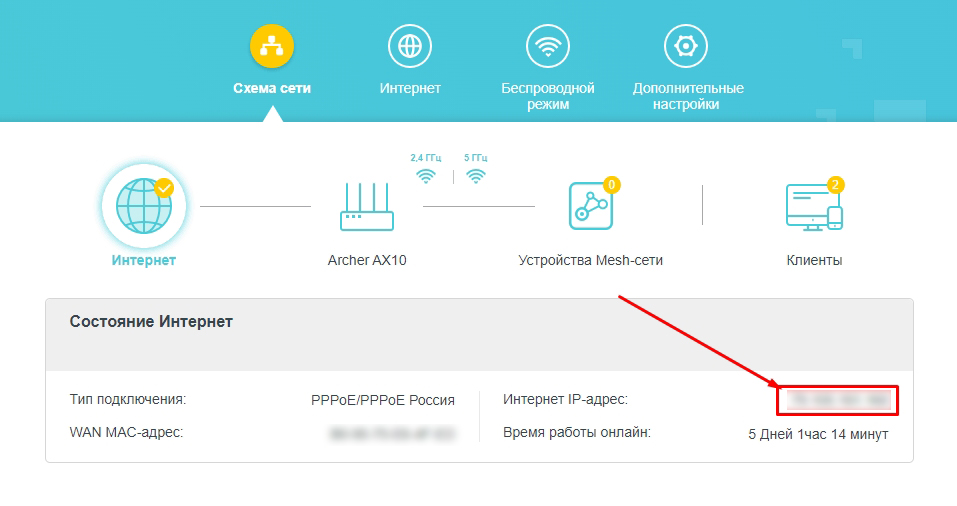
Его также можно увидеть в разделе «Сеть» (или «Состояние»). Смотрите, роутер имеет два адреса – внешний и внутренний.
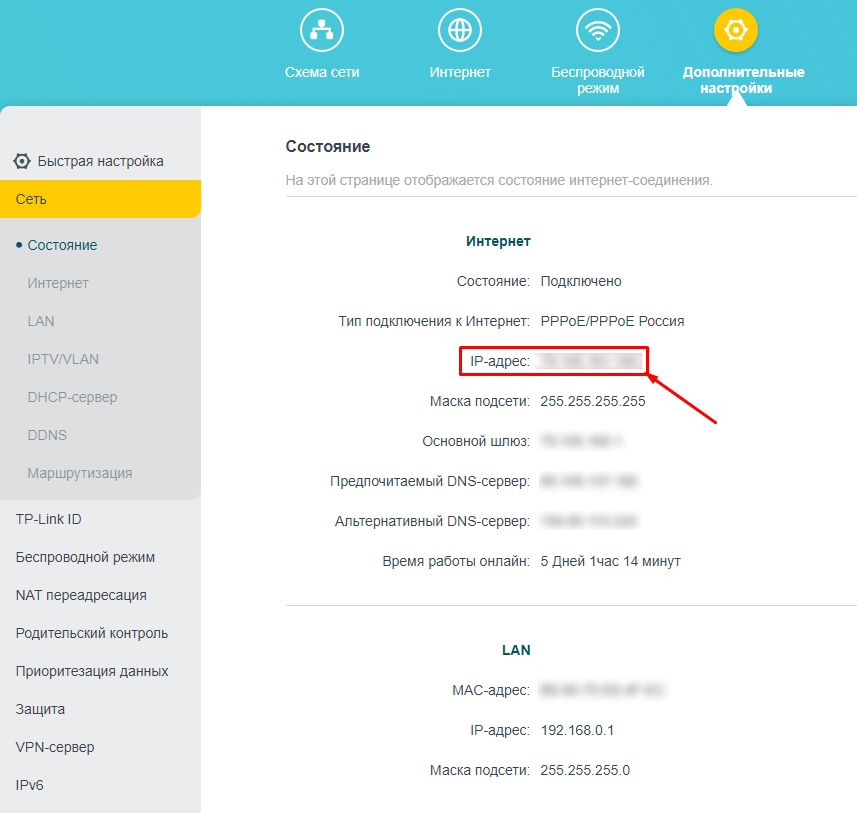
IP-адреса — это цифровые идентификаторы, с помощью которых устройства могут находить друг друга в интернете или локальных сетях и обмениваться данными. Поэтому каждый подключённый компьютер или мобильный девайс получает свой IP.
Даже если вы не технический специалист, вам не помешает знать, как определять IP-адреса своих гаджетов. Это может пригодиться, к примеру, если вы захотите подключить сетевой принтер или решите предоставить удалённый доступ к личному компьютеру через интернет.
Любое сетевое устройство может иметь как внутренний, так и внешний IP-адрес. Первый тип служит для взаимодействия техники внутри локальных сетей, второй — в рамках всего интернета.
Содержание
- Как узнать внешний (публичный) IP-адрес
- Как узнать внутренний (локальный) IP-адрес
- Как узнать чужой IP-адрес
- Читайте также
- Что такое IP адрес
- Что такое внешний и внутренний IP адрес
- Как узнать IP адрес
- Вывод
- Как узнать IP-адрес с помощью встроенного инструмента
- Как узнать IP адрес с помощью Яндекса
- Какие IP-адреса бывают
- Как узнать внутренний IP-адрес?
- Как узнать внешний IP-адрес?
- Еще способ
- Как проверить внутренний IP адрес при подключении к Wi-Fi
- Как проверить внутренний IP адрес при подключении к мобильному интернету
- Как узнать внешний IP адрес телефона или смартфона
Быстро посмотреть свой внешний IP с компьютера или мобильного устройства можно на одном из специальных сайтов вроде 2IP, WhatIsMyIP и IP-Ping. Зайдя на любой из них, вы сразу увидите внешний IP (он же Public IP) на самом видном месте.

Устройства, которые выходят в интернет через один роутер, имеют общий внешний IP.
Как узнать внутренний (локальный) IP-адрес
С внутренними IP-адресами всё немного сложнее: на каждой платформе их проверяют по-разному.
Как узнать IP-адрес в Windows
Найдите через поиск по системе утилиту «Командная строка». Кликните по её значку правой кнопкой мыши и запустите от имени администратора. В открывшемся окне введите команду ipconfig и нажмите Enter. На экране появятся данные, среди которых должна быть строка IPv4. Рядом с ней вы увидите код формата 192.168.1.40 — это и есть внутренний IP-адрес компьютера.

Как узнать IP-адрес в macOS
Чтобы посмотреть IP-адрес в macOS, достаточно зайти в раздел «Системные настройки» → «Сеть» и выбрать на боковой панели текущее соединение. Внутренний IP-адрес Mac отображается под статусом подключения.

Как узнать IP-адрес в Android
Внутренний IP-адрес Android-устройства обычно доступен в разделе с настройками Wi-Fi. Интерфейс на разных аппаратах может сильно отличаться, но вы наверняка без особого труда найдёте нужное меню самостоятельно. Если нет — можете установить бесплатную программу IP Tools. Она отобразит внутренний и внешний IP-адреса сразу после запуска.
IP Tools: WiFi Analyzer Разработчик: AmazingByte Цена: Бесплатно
Как узнать IP-адрес в iOS
На iPhone или iPad внутренний IP можно легко найти в разделе с параметрами Wi-Fi. Достаточно нажать на круглую иконку рядом с активным беспроводным соединением, и в следующем меню появится IP.
Как узнать чужой IP-адрес
Вы можете узнать внешний IP другого пользователя Сети (например, чтобы определить его приблизительное местоположение) с помощью сервиса IP Logger. Но для этого необходимо, чтобы человек кликнул по созданной вами ссылке.
Сначала создайте URL, который позволит вам узнать чужой IP. Для этого перейдите на сайт IP Logger и в блоке «Ссылка / Картинка» вставьте URL на любую страницу или изображение. Это может быть, к примеру, ссылка на новость или статью. Затем кликните «Получить код логгера». В следующем окне скопируйте адрес из поля «Ваша ссылка для сбора IP-адресов» и запомните свой ID в системе.
Затем отправьте сообщение с только что скопированной ссылкой пользователю, IP которого вы хотите узнать. Можно использовать любой канал: email, социальные сети, мессенджеры и так далее. Текст сообщения должен убедить получателя кликнуть по ссылке. Чтобы URL казался менее подозрительным, можно замаскировать его с помощью Bitly или другого сервиса для сокращения ссылок.
Когда пользователь кликнет по ссылке, IP Logger просто откроет для него целевую страницу, а для вас сохранит чужой IP. Последний можно будет посмотреть на сайте сервиса: достаточно ввести свой ID на главной странице IP Logger в блоке «Просмотр логгера».
Не забывайте, что пользователь может выходить в интернет через прокси или VPN. В таком случае узнать его настоящий IP-адрес не выйдет.
IP Logger →
Если же вас интересует, как узнать IP-адрес роутера, можете ознакомиться с другим материалом Лайфхакера.
Читайте также
Часто возникает необходимость в удаленном подключении к мобильному устройству, например, для копирования файлов на компьютер. В таком случае необходимо знать IP адрес. Из статьи вы узнаете, где посмотреть IP адрес телефона, что такое внешний и внутренний IP.
Что такое IP адрес
Термин IP адрес – сокращение Internet Protocol Address, что представляет собой уникальный адрес сетевого узла внутри устройства. Благодаря этому каждое устройство идентифицируется при подключении к сети, что позволяет обмениваться информацией между другими устройствами.
Что такое внешний и внутренний IP адрес
Внешний IP-адрес автоматически присваивается оборудованию провайдером при выходе в интернет. Ввиду ограниченного количества адресов интернет протокола, при каждом подключении генерируется новый адрес. Если же требуется наличие постоянного IP адреса, например для сервера, постоянный адрес выдается провайдером за дополнительную плату.
Внутренний IP адрес присваивается оборудованию, подключенному к локальной сети. Такие адреса не привязаны к диапазону, что используется для интернета, поэтому никем не регулируются и не контролируются.
Как узнать IP адрес
Доступны два способа узнать адрес интернет протокола: посмотреть в настройках телефона или в интернете.
Способ 1: посмотреть в настройках
Данный метод позволяет узнать внутренний IP адрес.
Инструкция
Подключитесь к сети интернет, подойдет и Wi-Fi сеть.
Перейдите в раздел настроек устройства.
Откройте пункт «состояние».
В графе IP-адрес находится интересующая нас информация. При отсутствующем подключении в соответствующей графе отображается надпись «Недоступно».
IP адрес не доступен, так как телефон не подключен к сети.
В современных моделях указываются 2 адреса: в версии интернет протокола четвертой и шестой версии – IPv4 и IPv6.
Способ 2: посмотреть в интернете
Метод позволяет узнать внутренний и внешний IP адрес.
Инструкция
Подключитесь у мобильной или беспроводной сети с доступом в интернет.
Откройте любой браузер, в поисковой строке введите запрос – какой мой IP адрес.
Если соответствующая информация не отобразилась сразу, перейдите на сайт 2pip.
Стоит отметить, что при использовании VPN, фактический адрес устанавливается в соответствии с настройками виртуальной сети.
Вывод
В статье подробно описано, как узнать IP адрес телефона. Способ с настройками позволяет узнать только внутренний адрес, присвоенный локальной сетью. Тогда как сервисы в интернете отображают внутренний и внешний адрес. При этом информация не отвечает действительности при использовании анонимайзеров и VPN. Для точных данных требуется отключать работу сервисов перед проверкой.
А как вы используете IP адрес телефона? Опишите в комментариях несколько сценариев применения.
Как правило, IP-адреса используются для обнаружения и идентификации устройств в сети. Давайте рассмотрим ещё один пример. Как вы считаете, откуда Яндекс знает ваше местоположение, когда вы заходите на Яндекс Карты? Он просто использует ваш IP-адрес, чтобы найти, где вы находитесь.
Существует две версии IP-адресов, IPv4 и IPv6. Версия IPv4 — это 32-разрядное число, и эта адресация работает до сих пор. В 1995 году была разработана новая версия IP-адресов, IPv6. В отличие от IPv4, это 128-разрядное число. Оба адреса пишутся так, чтобы человек смог прочитать их, например, 10.134.70.163 или 2005:fe5:0:3257:0:139:7:2, соответственно.
На компьютере или ноутбуке найти IP-адрес не составляет труда, а как узнать его на телефоне Android? Конечно же, у телефона Android есть свой IP адрес. В конце концов, это же устройство связи. Сегодня я расскажу, как узнать IP-адрес устройства под управлением Android двумя разными способами.
Как узнать IP-адрес с помощью встроенного инструмента
В системе Android есть встроенный инструмент, который позволит узнать вам практически любую информацию о телефоне. Вот как им можно воспользоваться:
- Откройте «Настройки«.
- Пролистайте меню вниз до пункта «О телефоне«.
- Нажмите на пункт «Общая информация«.
- На открывшемся экране вы увидите информацию о телефоне, включая IP-адрес (В зависимости от производителя телефона и версии операционной системы, может потребоваться перейти на вкладку сим-карты)
- Для того, чтобы скопировать адрес или любую другую информацию, достаточно нажать на интересующей вас строке и удерживать палец в течение нескольких секунд.
Примечание: Если вместо IP-адреса выводится строка «Недоступно», убедитесь, что вы подключены к сети Wi-Fi или мобильной сети.
На этой же странице можно найти другую полезную информацию, включая состояние батареи, серийный номер устройства, время с момента включения, а также адреса MAC и Bluetooth. Исходя из соображений безопасности, мы не рекомендуем делиться с кем-либо своим IP-адресом.
Как узнать IP адрес с помощью Яндекса
Узнать свой IP-адрес можно с помощью поисковых систем Яндекс и Google. К сожалению, Google может подсказать ip-адрес только если у вас установлен по умолчанию английский язык (также можно просто перейти по этой ссылке). С Яндексом все гораздо проще, вот что нужно сделать:
- Откройте браузер, не забудьте включить передачу данных по мобильной сети или Wi-Fi.
- Если у вас не установлен Яндекс в качестве поисковой системы по умолчанию, перейдите на страницу https://ya.ru/.
- В строке поиска введите «МойIP» (без кавычек) на нажмите кнопку поиска.
- На странице результатов поиска будет показан ваш IP-адрес.
Кроме того, Яндекс предлагает специальный сервис Интернетометр, где показывает не только IP-адрес, но и другую доступную публично информацию о вашем телефоне и браузере.
Какие IP-адреса бывают
Вы обратили внимание, что IP-адреса, полученные двумя указанными выше способами отличаются? А вот почему так происходит.
Первый метод позволяет узнать внутренний IP-адрес устройства, который определяется маршрутизатором, к которому подключено устройство. Этот адрес потребуется при решении проблем подключения в локальной сети. Второй способ позволяет узнать адрес мобильного оператора или интернет-провайдера, также известный как «публичный IP-адрес». Именно по этому адресу вас идентифицируют в сети Интернет.
Конечно же, в магазине Google Play можно найти множество приложений, которые позволят узнать IP-адрес вашего телефона на Android, но нет никакой необходимости устанавливать дополнительное приложение, если можно решить эту задачу штатными средствами.
Если у вас остались какие-либо вопросы — пишите в комментариях, постараюсь вам помочь.
Что значит внутренний адрес? Его также называют внутрисетевым или локальным, он принадлежит к специальному диапазону, не используемому в сети. Подобные адреса необходимы для использования в локальных сетях.
Что значит внешний IP-адрес? А это уже уникальный сетевой адрес узла в компьютерной сети, построенной по протоколу IP, причем в данном случае требуется глобальная уникальность адреса.
Как узнать внутренний IP-адрес?
Первым делом подключаетесь к сети интернет. Открываете «Настройки».
Далее ищите раздел «Об устройстве» или «О телефоне» или «О планшете».
Теперь нажимаете на пункт «Состояние», также он может называться «Общая информация».
Здесь находите строку «IP-адрес» и видите внутренний IP-адрес.
Как узнать внешний IP-адрес?
Для этого проще всего воспользоваться интернетом.
Запустите браузер, откройте Яндекс, напишите «мой ip адрес» или «мой ip» (без кавычек) и нажмите «Найти».
Вуаля, прямо перед собой вы увидите ваш текущий внешний IP-адрес.
Еще способ
Можно скачать приложение IP Tools. Скачиваете, устанавливаете, запускаете и сразу видите всю информацию о своем соединении, включая внешний и внутренний IP. Очень удобно.
Свои вопросы по статье вы можете задавать с помощью комментариев.
IP адрес – это адрес вашего телефона или смартфона в компьютерной сети, к которой он подключен. Например, когда вы подключаетесь к Wi-Fi сети, точка доступа выдает вам IP адрес и в дальнейшем связь между вашим устройством и точкой доступа выполняется с использованием данного адреса. Таким же способом IP адрес выдается и используется при подключении телефона к Интернету через сеть мобильного оператора (мобильный интернет).
Как проверить внутренний IP адрес при подключении к Wi-Fi
Если у вас телефон с операционной системой Android, то для того, чтобы узнать его внутренний IP адрес, который был получен при подключении к беспроводной сети Wi-Fi, вам необходимо обратиться к настройкам. Для этого откройте приложение «Настройки» и перейдите в раздел «Сеть и Интернет» (данный раздел имеет такое название в Android 8.1, в вашем телефоне названия разделов настроек могут немного отличаться).

А потом откройте подраздел «Wi-Fi».

Здесь вы увидите список Wi-Fi сетей, которые доступны рядом с вами. В верху этого списка будет находиться сеть, к которой вы подключены. Откройте данную сеть, для того чтобы узнать IP адрес и получить доступ к другим настройкам.

В результате вы попадете на страницу с информацией о Wi-Fi сети, к которой вы подключены. Здесь можно удалить информацию о сети, посмотреть уровень сигнала, проверить используемую частоту и защиту, а также узнать другую информацию о подключении. Если вы пролистаете данную страницу вниз, то сможете узнать IP адрес, который был выдан вашему телефону при подключении к этой сети.

В устройствах с операционной системой iOS (а это iPhone, iPad и iPod) доступ к информации об IP адресе осуществляется схожим образом. В данном случае вам также нужно открыть приложение «Настройки» и перейти в раздел «Wi-Fi».

После этого откроется список доступных Wi-Fi сетей. В верху этого списка будет находиться сеть, к которой вы подключены. Выберите ее для просмотра подробной информации.

Так вы попадете на страницу с информацией о подключенной Wi-Fi сети. Здесь можно воспользоваться опцией «Забыть эту сеть» или отключить автоматическое подключение.

Как проверить внутренний IP адрес при подключении к мобильному интернету
На Android также можно узнать внутренний IP адрес, который телефон получает при подключении к мобильному интернету (3G, 4G). Для этого нужно зайти в приложение «Настройки», открыть раздел «Сеть и Интернет» и выключить подключение к Wi-Fi. Это заставит телефон переключится на использование мобильного интернета, и мы сможем посмотреть внутренний IP адрес, который используется в данном случае.

После того как Wi-Fi отключен, вам нужно вернуться на главный экран настроек Андроида, пролистать его в самый конец и перейти в раздел «Система».

После этого нужно снова пролистать настройки в конец и перейти в подраздел «О телефоне».

После этого переходим в подраздел «Общая информация».

В результате перед вами откроется экран с информацией о телефоне. Здесь можно узнать информацию об аккумуляторной батарее, SIM-карте и IMEI-коде, а также проверить другие данные. Среди прочего здесь можно узнать и внутренний IP адрес телефона, который был получен при подключении к мобильному интернету.

Как узнать внешний IP адрес телефона или смартфона
Если вам нужно узнать внешний IP адрес вашего телефона или смартфона, то это можно сделать с помощью различных интернет сервисов. Например, можно воспользоваться сайтом 2ip.ru. Достаточно зайти на главную страницу данного сайта с помощью любого браузера, и вы сразу увидите свой внешний IP-адрес.

Также вы можете ввести в поисковую строку Яндекс поисковый запрос «мой IP» и Яндекс сразу выдаст вам информацию о вашем IP адресе.

Нужно отметить, что проверка внешнего IP адреса одинаково работает как на телефонах с Android, так и на телефонах с iOS. Также нужно помнить, что внешний IP адрес будет отличаться в зависимости от вашего способа подключения к Интернету. При подключении через Wi-Fi вы будете получать один IP адрес, а при использовании мобильного интернета другой.
—>
Используемые источники:
- https://lifehacker.ru/kak-uznat-ip-adres/
- https://androfon.ru/article/kak-uznat-ip-adres-telefona
- https://qdroid.ru/kak-uznat-ip-adres-telefona-android/
- https://androidnik.ru/kak-uznat-ip-plansheta-ili-smartfona/
- https://smartphonus.com/как-узнать-ip-адрес-телефона/
IP-адресом принято называть уникальный кодовый номер устройства пользователя, присвоенный ему провайдером при подключении к сети. Существует две разновидности IP, называемые внутренним (локальным) и внешним (публичным). Стоит разобраться, каким образом можно узнать IP-адрес телефона по номеру на базе операционной системы Андроид.
Как посмотреть внутренний IP-адрес телефона Андроид
Внутренний IP смартфона используется для локальных сетей, подключенных к домашнему роутеру. Чтобы вычислить данную форму адреса, необходимо подключиться к Интернету.
Для нахождения индивидуального айпи кода на базе Android пользователь должен раскрыть меню приложений, перейти к настройкам гаджета и следовать указаниям инструкции:
- Зайти в меню настроек на мобильном устройстве. Обычно изображается в виде шестеренки.
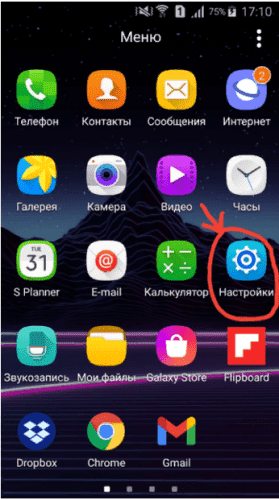
- Пролистать список системных настроек вниз и найти пункт «Об устройстве».
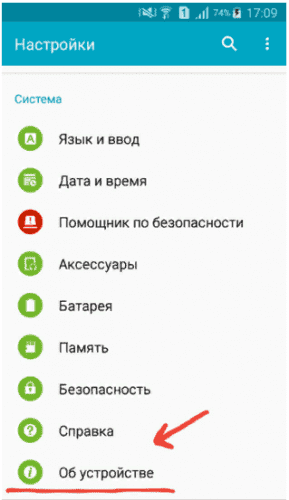
Важно! В зависимости от версии операционной системы и марки смартфона данный раздел меню может иметь другое наименование, например, «О планшете» или «Сведения о телефоне».
- Далее нажать на подпункт «Состояние» (также может именоваться как «Общая информация»).
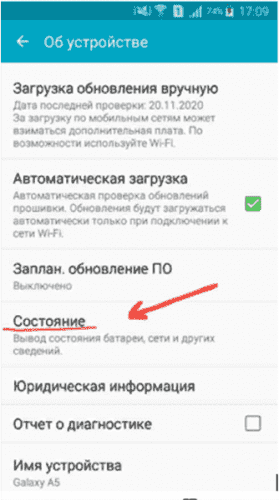
- В появившемся перечне найти строку «IP-адрес», в которой будет написан внутренний IP-адрес в формате 192.168.0.1.
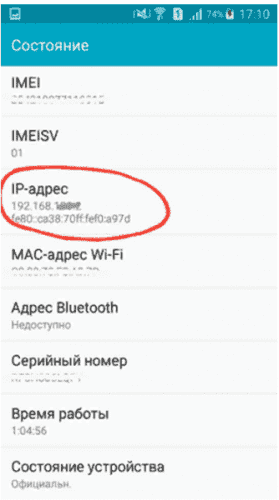
Справка! В указанной технической информации можно проверить другие данные: уровень заряда аккумулятора, статус SIM-карты, IMEI-код.
Как узнать внешний IP-адрес телефона
Внешний IP — интернет-протокол, который присваивается устройству для выхода в Интернет. Публичный код пользователь может узнать, воспользовавшись одним из способов.
Специальные сайты для определения IP
Существуют различные методы, чтобы найти протокол адреса бесплатно в течение пары минут. Определить свой IP можно посредством задействования специальных интернет-сервисов или сторонних приложений.
Выбирать конкретный способ определения сетевого идентификатора стоит исходя из необходимости получения детализированной информации и наличия расширенных возможностей сервиса.
Обратите внимание! IP-адрес зависит от способа подключения. При использовании Wi-Fi и мобильных данных будут выдаваться разные номера.
Приложение IP Tools
Можно установить бесплатное мобильное приложение IP Tools, которое имеет множество инструментов и поможет получить подробные сведения о соединении.
После скачивания в запущенном приложении пользователь может посмотреть необходимую информацию о сетевом адресе, включая внешний и внутрисетевой код, скорость передачи данных и т. д.
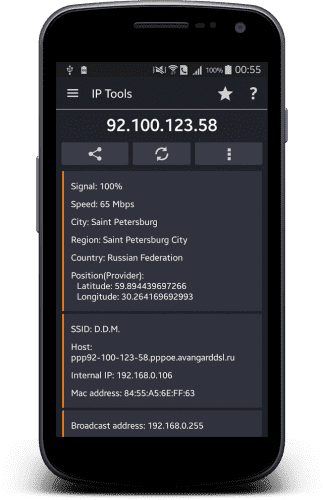
Яндекс.Интернетометр
Сервис от поисковой системы Яндекс позволяет провести тест скорости и определить детали подключения. С помощью указанного сайта можно оперативно отслеживать изменения параметров сети и получить корректную информацию о присвоенном клиенту IP.
«Яндекс.Интернетометр» подскажет необходимые сведения о браузере и детальную техническую информацию.
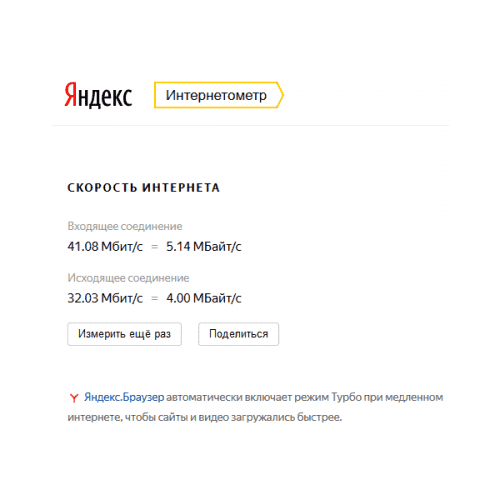
2ip.ru
Данный сервис весьма прост и понятен в использовании. Зайдя на официальный сайт 2ip.ru, пользователь узнает информацию об IP-адресе, историю посещений и скорость соединения. Здесь также можно получить сведения об операционной системе, браузере и провайдере.
Осторожно! Проводить проверку IP девайса следует исключительно через проверенные источники. Сервисы для вычисления айпи-кода могут являться носителями вирусов и завладеть персональными данными клиента, взломав мобильное устройство.
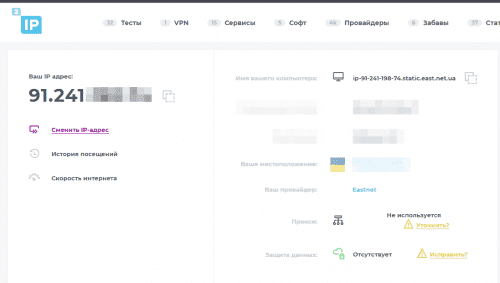
Браузер
Это наиболее простой и действенный способ, чтобы посмотреть IP-адрес телефона, так как не потребуется затрачивать время на установку приложений и проверку надежности источника.
Нужно выполнить последовательные действия:
- Запустить любой браузер на мобильном телефоне.
- В поисковой строке набрать «Мой IP» и нажать на кнопку «Найти».
- На экране появится надпись с указанием публичного IP-кода.
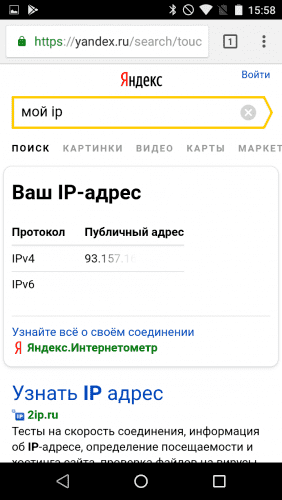
Сейчас также читают
Для устройств Honor и Huawei характерна ситуация, при которой после установки нового приложения во время запуска появляется запрос на разрешение доступа к буферной зоне.
Термин «открытый аккаунт» подразумевает публичность страницы и доступ к ней всех желающих. Информационные посты, истории, фото и видео смогут смотреть не только
Некоторые владельцы мобильных устройств компании Самсунг любят пользоваться встроенной функцией автоисправления текста Т9. Данный режим позволяет значительно повысить
Программа Gboard используется для набора текста на большинстве мобильных устройств. Из-за новизны приложения некоторые пользователи относятся к нему с недоверием. Ниже
Сейчас скачивают

3.6
23,02 Mb
Clean Master — это программа для очистки Андроид от ненужных файлов, а также неиспользуемых приложений. Она существенно упрощает
Андроид:4.3+
Последняя версия:7.5.3
Возраст:3+
Комментариев:374

3.3
Philips TV Remote — программа, которая позволяет улучшить функциональность встроенного Смарт ТВ и смотреть любимые киноленты,
Андроид:4.0+
Последняя версия:4.4.108
Дата обновления:31-01-2020
Возраст:3+
Комментариев:0

3.7
39,89 Mb
Avast Cleanup — это приложение для повышения производительности Андроид. Любой телефон со временем начинает работать медленней.
Андроид:7.0+
Последняя версия:6.7.0
Возраст:3+
Комментариев:2

3.2
3,38 Mb
«IPTV SML-482 Пульт» – приложение с виртуальным контроллером, которое позволяет управлять функциями смарт-телевизора или
Андроид:4.1+
Последняя версия:3.1
Дата обновления:31-05-2022
Возраст:3+
Комментариев:2

2.9
3,67 Mb
Загрузчик видео ВК — приложение для скачивания видеозаписей из социальной сети ВКонтакте. Требует авторизации через личную
Андроид:4.0.3+
Последняя версия:1.0
Дата обновления:16-05-2021
Возраст:3+
Комментариев:0

3.3
29,09 Mb
Screen Stream Mirroring — приложение для трансляции содержимого экрана телефона в интернет или на другие устройства. Позволяет
Андроид:4.1+
Последняя версия:2.7.2
Тип мода:мод
Дата обновления:05-10-2021
Возраст:3+
Комментариев:0

3.5
150,14 Mb
Google — официальная программа от одноименной компании Google, превращающее смартфон в полноценное средство для поиска информации
Андроид:8.0+
Последняя версия:14.1.4
Возраст:3+
Комментариев:179

3.4
95,1 Mb
Google Диск (Google Drive) для Андроид — это облачный сервис, выполняющий функцию универсального хранилища для Вашей самой ценной
Андроид:6.0+
Последняя версия:2.22.497.2
Возраст:3+
Комментариев:11

Каждый смартфон уникален, а его уникальность заключается не только в IMEI, который закреплен за устройством, но и в других параметрах. Например, в IP-адресе. Данный идентификатор присваивается всем гаджетам, которые выходят в интернет. И сегодня мы расскажем, как узнать IP-адрес телефона на операционной системе Android, а также о том, для чего это может потребоваться.
Для чего нужен IP-адрес
IP-адрес – это уникальный идентификатор, который присваивается всем устройствам, подключенным к сети. Он состоит из четырех чисел (например, 192.156.1.34).

Причем это не абстрактный номер, а весьма информативная комбинация символов, способная рассказать о местоположении гаджета. Также IP обеспечивает доступность аппарата для связи, будь то персональный компьютер или смартфон на Андроид. IP присваивается гаджету не случайно, а по определенному принципу. Адрес рассчитывается по математической модели администрации Internet Assigned Numbers.
Как посмотреть внутренний IP
При подключении к интернету вашему смартфону может быть присвоен внешний или внутренний айпи. Первый тип адреса присваивается при выходе в глобальную сеть, а второй – в частную (локальную). Сначала поговорим о том, как узнать внутренний IP, который применяется в одной сети.
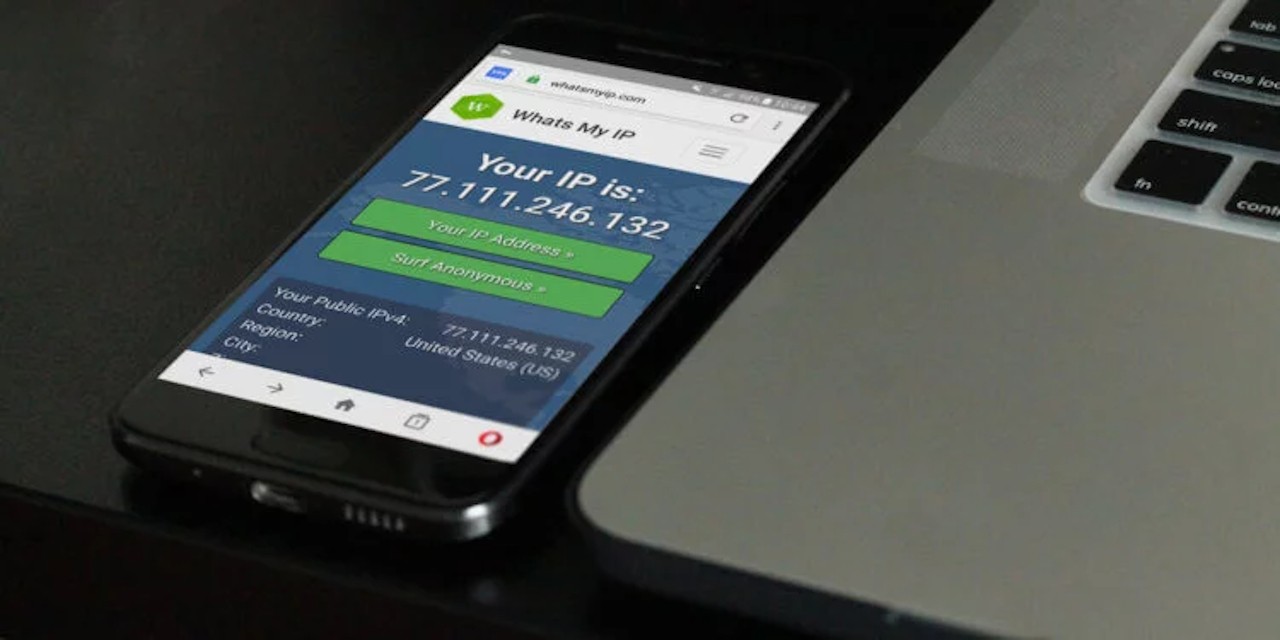
Параметры Wi-Fi
Для определения внутреннего айпи предлагается действовать по следующей инструкции:
- Подключитесь к Вай-Фай.
- Откройте раздел «Подключения», а затем – «Wi-Fi».
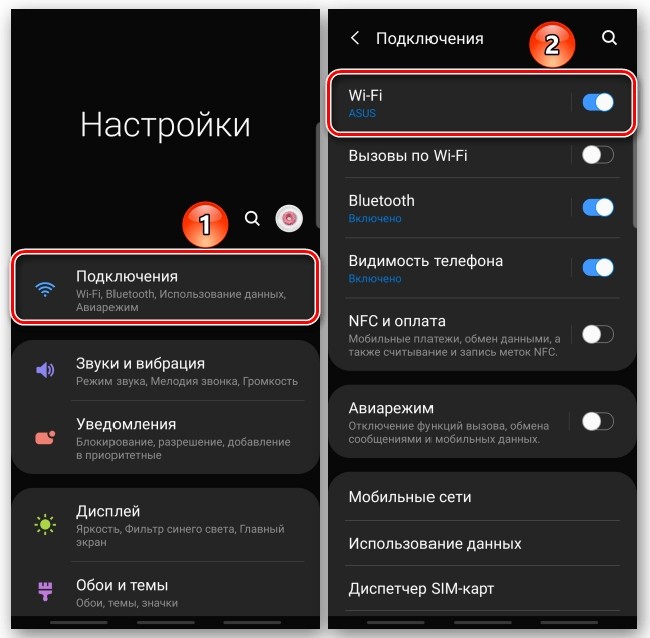
- Кликните по надписи текущего соединения.

Вся необходимая информация будет указана напротив пункта «IP-адрес». Это именно та комбинация символов, которая используется для идентификации устройств в рамках одной сети.
Системные настройки
Внутренний айпи указывается не только в настройках интернет-подключения, но и в параметрах самого смартфона. В данном случае нужно обратиться к следующему алгоритму:
- Откройте настройки устройства.
- Перейдите в раздел «О телефоне», а затем – «Состояние».
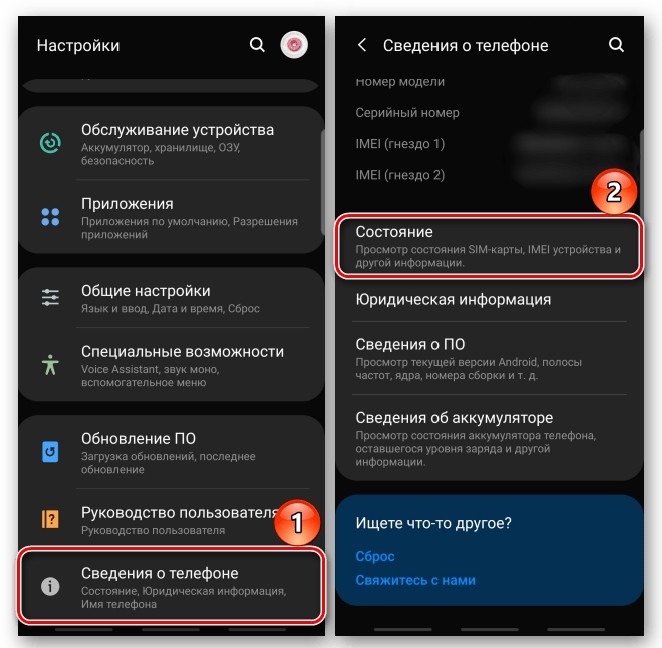
- Изучите информацию, представленную напротив пункта «IP-адрес».
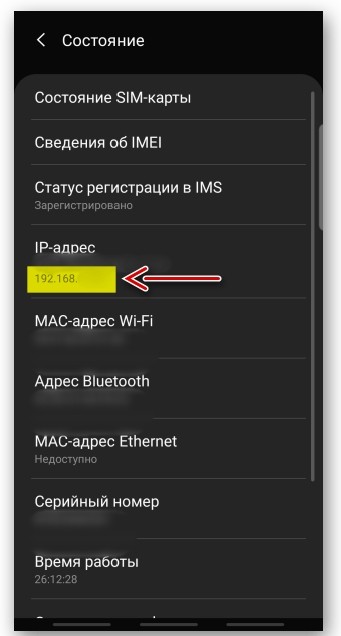
Обратите внимание, что название пунктов меню может отличаться в зависимости от производителя и конкретной модели смартфона.
Как узнать внешний IP-адрес телефона
Внешний адрес идентифицирует устройства в глобальной сети, то есть в интернете. Он отличается от внутреннего айпи и не может определяться через настройки телефона. Нужно обращаться к другим средствам.
Интернет-сервис
Во-первых, можно воспользоваться специализированным интернет-сервисом. Например, 2ip.ru. Для получения необходимой информации нужно открыть сайт сервиса через любой браузер, установленный на телефоне. IP будет указан на главной странице, и вы не ошибетесь. Здесь же пользователь сможет увидеть, как определяет его местоположение всемирная паутина, а также узнает имя провайдера, который предоставляет доступ к интернету.
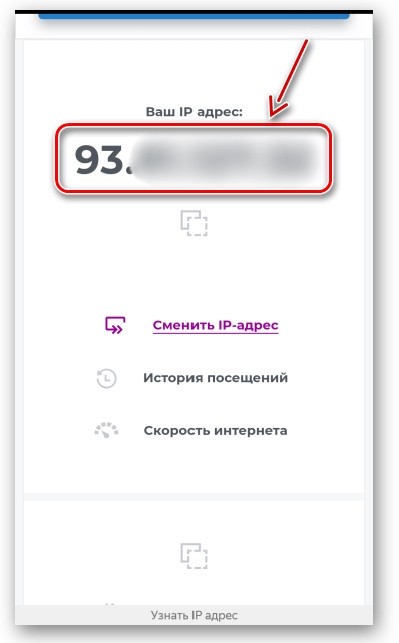
Мобильные приложения
Еще один вариант – использование специальных программ. Этот способ является таким же простым, но, в отличие от первого метода, предполагает установку сторонних приложений. Чтобы найти программу, способную определить айпи, достаточно запустить Play Маркет и ввести запрос «Узнать IP-адрес».
Скорее всего, первым в выдаче окажется одноименное приложение. Далее останется выполнить несколько шагов:
- Нажать кнопку «Установить» на странице приложения.

- Запустить прогу.
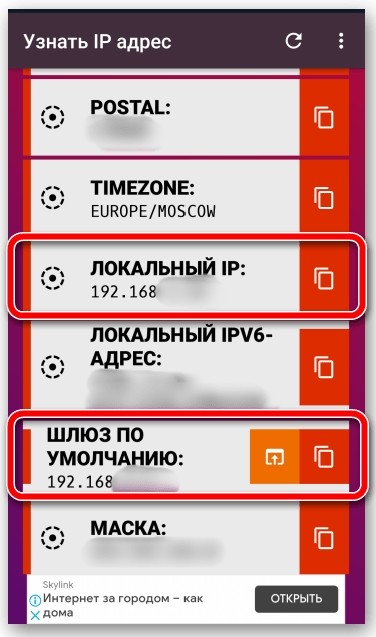
- Изучить сведения, представленные в пункте «Внешний IP-адрес».

Кроме айпи приложение расскажет о стране, провайдере и координатах сети. Впрочем, те же сведения представлены и на сайте 2ip.ru, так что ничего нового вы не узнаете.
Инструкции по определению IP-адреса смартфонов, телефонов, планшетов и других устройств с интернетом.
IP-адрес — уникальный сетевой адрес устройства в интернете. Аббревиатура расшифровывается как Internet Protocol Address (адрес интернет-протокола) и присваивается каждому смартфону, компьютеру и телефону при подключению к интернету. IP-адрес задается провайдером интернета и уникален для каждого устройства.
Каждый мобильный телефон обладает собственным сетевым адресом, принадлежащим к определенному сетевому диапазону. Он обеспечивает взаимодействие с другими устройствами и одновременно служит уникальным идентификатором. Самостоятельно определить IP-адрес смартфона просто. Есть несколько простых способов, использование которых занимает несколько минут.

Как узнать IP-адрес телефона?
Мобильные устройства с возможностью сетевого подключения всегда обладают внутренним сетевым адресом, позволяющим создавать локальные сети. Чтобы его определить, достаточно открыть «Настройки» смартфона, выбрать пункт «Система» — «О телефоне» — «Общая информация». В результате операционная система отобразит подробную информацию об аппарате.
Здесь отображено состояние встроенного аккумулятора, MAC-адрес, IMEI, статус SIM-карт и другие полезные сведения, включая IP-адрес. Обычно он представляет последовательность цифр, разделенных точками. Таким образом, узнать сетевой адрес телефона можно встроенными средствами.

Как узнать внешний сетевой адрес телефона?
Каждый поставщик телекоммуникационных услуг, независимо от принципа действия (мобильный интернет или беспроводная сеть), предоставляет всем устройством индивидуальный сетевой адрес (IP). Благодаря нему можно определить название провайдера и получить другую полезную информацию. Существует несколько способов определения внешнего IP-адреса телефона. Все методы совершенно бесплатные и занимают несколько минут.
Яндекс.Интернетометр
Использование поисковой системы Яндекс — самый простой способ, позволяющий пользователям узнать IP-адрес любого гаджета с интернетом за пару секунд. Откройте главную страницу поисковой системы и введите запрос «Мой IP» или простой перейдите в сервис Яндекс.Интернетометр. Вверху будет отображено название протокола и публичный адрес, представляющий последовательность цифр. Также этот сервис показывает другие данные об устройстве: браузер, разрешение экрана, регион и скорость интернета.

Сайты для определения IP
Использование сторонних сервисов. Сегодня в интернете есть множество порталов, которые предлагают быстро, точно и бесплатно узнать IP-адрес телефона. Найти соответствующий сервис можно через любую поисковую систему. Такие ресурсы обычно предлагают исчерпывающую информацию о сетевом адресе— местоположение, размер дисплея, установленный браузер и название провайдера. Также многие порталы предлагают изменить IP-адрес, чтобы пользоваться заблокированными сайтами. Вот пример определения IP через сайт 2IP.ru:

Программа IP Tools
Это бесплатное приложение позволит быстро посмотреть сетевой адрес и получить дополнительную информацию. Программа обладает простым управлением — после запуска отображается страница, на которой указано местоположение, IP-адрес, уровень сигнала, скорость интернета и название провайдера. Вверху есть кнопка «Обновить», которую рекомендуется нажимать при подключения к другому провайдеру (чтобы получить актуальную информацию).
Итоги
Каждый пользователь телефона может быстро определить внешний и внутренний IP-адрес устройства. Можно воспользоваться несколькими способами — встроенными средствами операционной системы, поисковой системой Яндекс, сторонними сервисами или специальной программой. Определение IP-адреса поможет узнать местоположение, название провайдера или другие полезные сведения.
У каждого устройства в интернете есть своя идентификация, позволяющая ему обращаться к сетевым источникам, сайтам, серверам, и зачастую пользователю необходимо узнать этот самый идентификатор – IP-адрес, чтобы, например, подключить какое-то устройство, удаленно подключиться, опробовать новые возможности каких-то технологий или сервисов. И если вы тоже хотите узнать, как узнать IP-адрес на Андроиде, рекомендуем вам до конца прочитать этот материал.
Важно понимать, что есть две разновидности IP-адресов: внешний и внутренний, и здесь уже нужно уточнять, какой именно айпи вам необходим. Так как статья у нас универсальная, мы разобрали способы идентификации для обоих вариантов.
Оглавление
- 1 Разновидности IP-адресов на Андроиде
- 2 Как узнать внутренний IP на Андроиде
- 2.1 Через настройки
- 2.2 Через приложение AIDA64
- 3 Как узнать внешний IP-адрес на Андроиде
- 3.1 Онлайн сервисы
- 3.2 Программы
Разновидности IP-адресов на Андроиде
Внутренний IP – это адрес вашего устройства, который никогда не меняется. Он по умолчанию был установлен в прошивке операционной системы и используется для подключения девайса в локальных сетях. В большинстве случаев наименование трудно запомнить, в отличие от внешнего IP.
Внешний IP – это уникальный сетевой адрес вашего устройства, позволяющий идентифицировать вас при подключении к различным сервисам и сайтам. В его комбинации содержится информация о стране подключения, и даже городе, а также провайдере, обслуживающим ваш интернет.
Такое различие адресов принято не только на смартфонах с Андроидом, но и всех остальных гаджетах в сфере IT.
Как узнать внутренний IP на Андроиде
Здесь есть несколько способов. Можно его просмотреть как через стандартные настройки операционной системы, так и при помощи специализированных утилит. Мы рассмотрели оба варианта.
Через настройки
Через приложение AIDA64
AIDA64 – это универсальная программа для просмотра различных параметров вашего телефона, в том числе и IP-адресов.
Как узнать внешний IP-адрес на Андроиде
Внешний айпи узнать в операционной системе Андроид еще проще, чем внутренний. Это сетевой адрес, и при обращении к любому сервису или сайту он выдает себя, поэтому созданы специальные порталы, где сразу указывается ваш IP.
Онлайн сервисы
Мы рассмотрели несколько вариантов, чтобы вы могли выбрать подходящий для себя. Также учтите, что какие-то сайты на момент проверки могут быть недоступны, поэтому должна быть альтернатива:
- Зайдите на сайт 2ip.ru и на главной странице увидите свой адрес, а рядом с ним информацию о провайдере, операционной системе и имени компьютера;

- Перейдите на страничку сервиса Яндекс Интернетометр https://yandex.ru/internet/, где система покажет вам ваш текущий IP-адрес;

- Также в Яндексе или Google можете просто ввести запрос «Мой IP», после чего вам будет показан текущий адрес интернет-соединения.

Программы
Для Android созданы сотни, а то и тысячи приложений, позволяющих быстро узнать айпи адрес смартфона, но нет смысла рассказывать про все. Мы рассмотрели инструмент под названием IP Tools.
При первом запуске IP Tools в верхней вкладке сразу же показывает ваш IP-адрес, поэтому вы с легкостью сможете его узнать. Если вам необходимо скрыть айпи, и вы не знаете, как скрывать IP-адрес на Андроиде, рекомендуем прочитать нашу отдельную статью.
Вариантов для определения сетевого адреса ваших гаджетов много, как при помощи опций операционной системы, так и сторонних приложений. Будьте внимательны, когда посещаете разные сервисы, и ни в коем случае не сообщайте эти данные сторонним лицам, если у вас такую информацию запросят. Зная ваш IP, можно осуществить DDOS-атаку или попытаться взломать устройство, просканировав открытые порты и прочие уязвимости операционной системы. В век информационных технологий нужно быть продуманным и всегда взвешивать все «за» и «против».
Поделиться ссылкой:
